什么是 Kate Editor?
Kate 是由 KDE(K 桌面环境)为 Linux、Windows 和 macOS 开发的流行文本编辑器。在这里,我们学习在 Ubuntu 22.04 或 20.04 LTS Linux 上安装 Kate 的命令。
Linux 用户对文本编辑器的流行选择之一是 KATE,它是开源软件,但功能强大,不仅可以为普通 PC 用户,甚至为程序员执行文本的常规编辑和管理。
Kate 提供高级自定义选项以及广泛的功能,例如 300 多种编程语言的语法高亮显示、代码折叠、缩进、行编号、搜索和替换等。作为扩展支持的文本编辑器,用户可以使用各种可用的插件扩展其功能,例如嵌入式终端、SQL 插件、构建插件等。
它还支持多个文档编辑,允许用户同时处理多个文件并在它们之间轻松切换。除了它们之外,分屏视图和多选项卡界面、干净直观的界面、全面的菜单栏、工具栏和可自定义的快捷方式是其他一些有用的功能。
无论您是从事软件开发、Web 开发还是系统管理,还是想要一个文本编辑器来使用 LaTeX 进行文档编辑,KATE 都可以证明是一个有用的应用程序。
在 Ubuntu Linux 中安装 KDE Kate 文本编辑器的步骤
#Method 1 使用 APT 包管理器
1. 运行系统更新
在这种方法中,我们将使用 Ubuntu 的系统默认存储库和 APT 包管理器。因此,在继续之前,让我们运行一次 system update 命令。
sudo apt update && sudo apt upgrade
2. 在 Ubuntu 上安装 Kate 22.04 |20.04
更新系统后,使用 APT 包管理器并运行安装命令以在 Ubuntu 22.04 或 20.04 Linux 系统上安装 Kate 文本编辑器。
这是要遵循的命令:
sudo apt install kate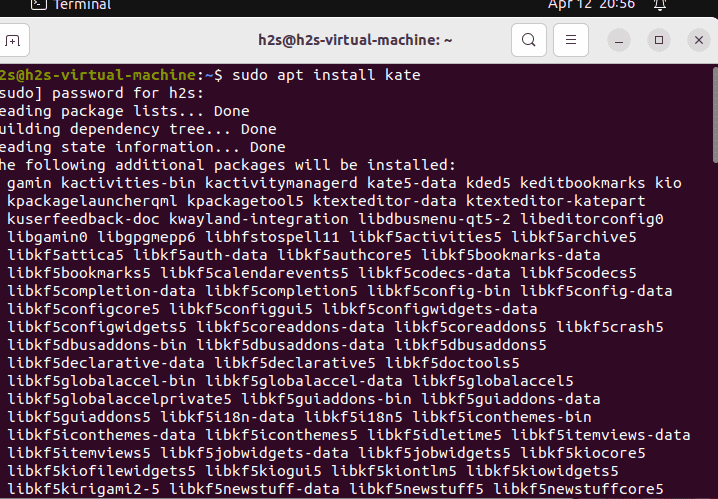
#Method 2 使用 SNAP 包:
3. 使用 Snap 包获取 Kate 文本编辑器
最新版本的 Kate 可通过 SNAP 库获得,最好的部分是 Snap 包管理器默认在所有最新的 Ubuntu 系统上可用。因此,在您的命令终端中,如果您不想使用 APT 命令,请按照给定的命令进行操作。
sudo snap install kate --classic#Method 3 使用 GUI
4.使用软件GUI应用程序
如果您不熟悉 Linux,并且不太熟悉命令行,请不要担心。在您的 Ubuntu 桌面扩展坞上,您将有一个用于打开 Ubuntu 软件应用程序的图标。单击该按钮,然后在搜索框中键入 KATE。很快,您将在搜索结果中有一个图标,打开软件,然后单击“安装”按钮。
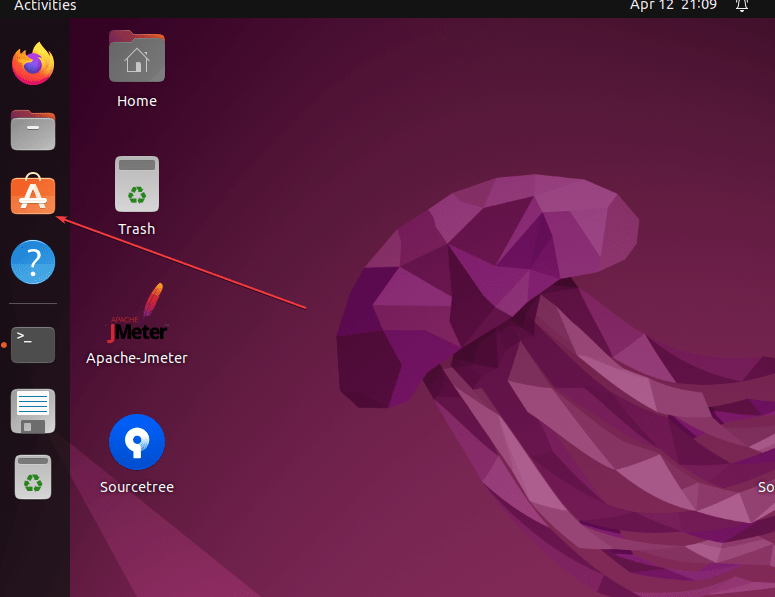
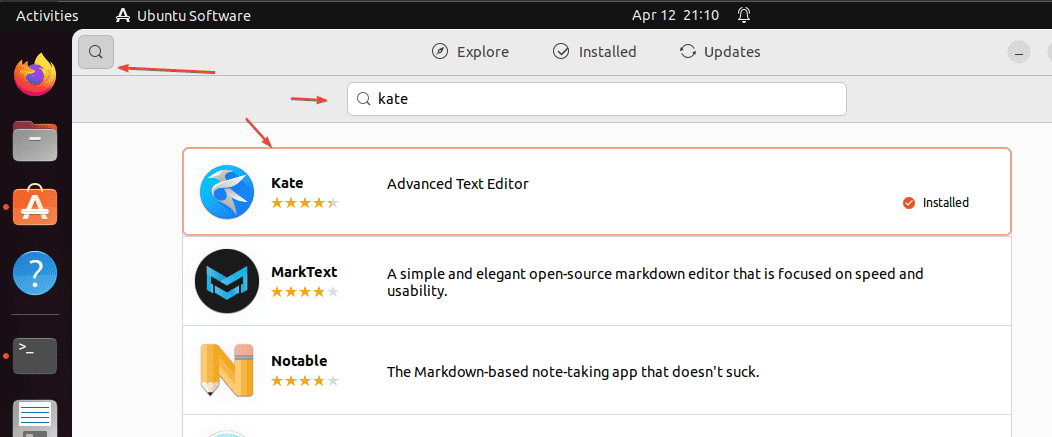
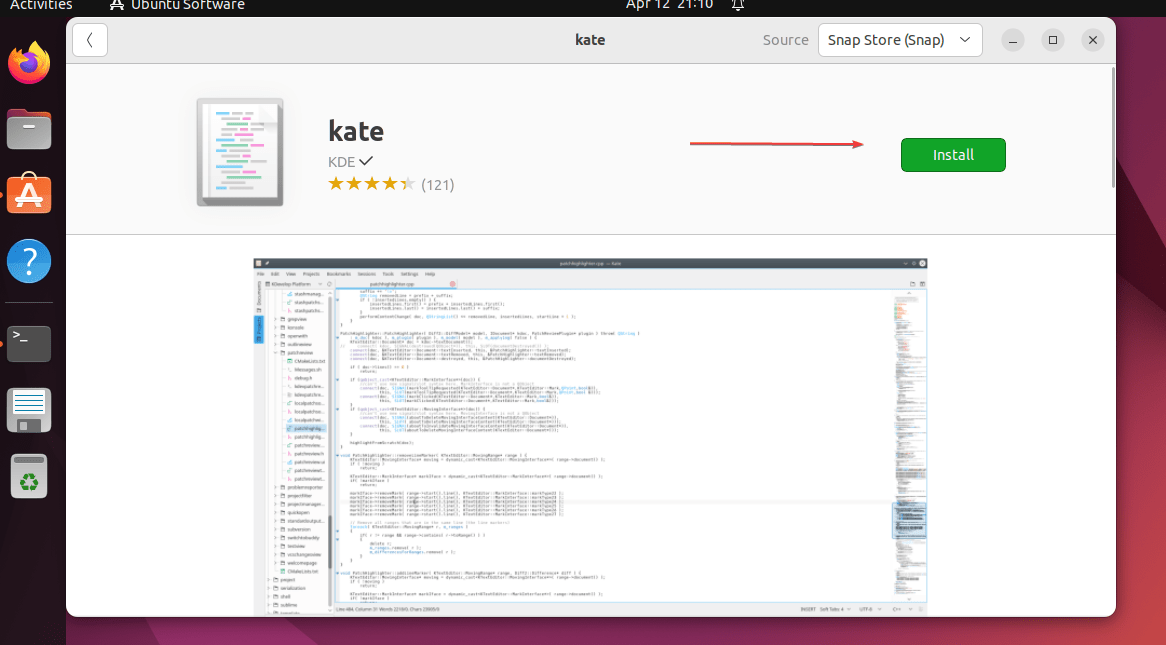
5. 运行 Kate 文本编辑器
使用上述方法完成 KATE 安装后,要开始,请单击“活动”按钮,然后搜索 Kate 文本编辑器。当它的图标出现时,单击以运行相同的图标。
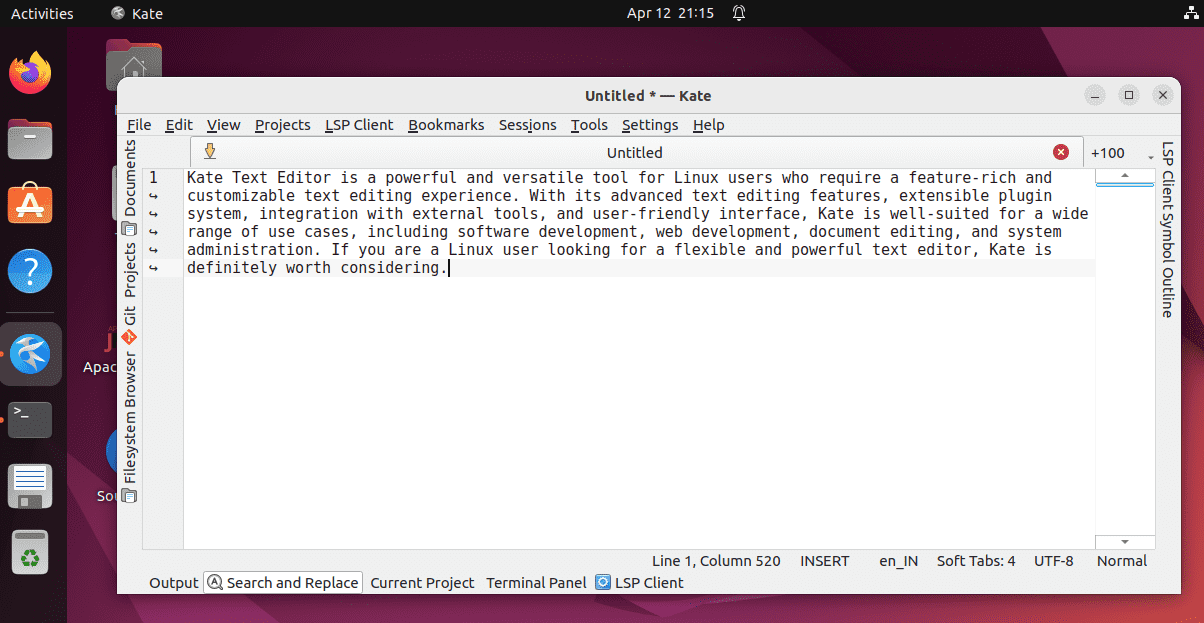
6. 如何更新
好吧,如果可以通过 Snap 或 APT 获得新版本的 Kate,那么根据您用于安装软件的介质,请执行更新命令。
对于 APT 用户:
sudo apt update && sudo apt upgrade对于 Snap 用户:
sudo snap refresh对于 GUI 用户:
只需再次打开 Ubuntu GUI 软件安装程序应用程序,然后搜索 KATE,如果有任何可用更新,则该软件将有一个相同的按钮。
7. 卸载或删除
现在,让我们再讨论一件事,即如果需要,从Ubuntu Linux卸载KATE。
对于 APT 用户:
sudo apt remove kate对于 SNAP:
sudo snap remove kate对于 GUI:
在 Ubuntu 软件中打开 Kate 安装页面,然后点击 BIN 图标从您的系统中删除该软件。